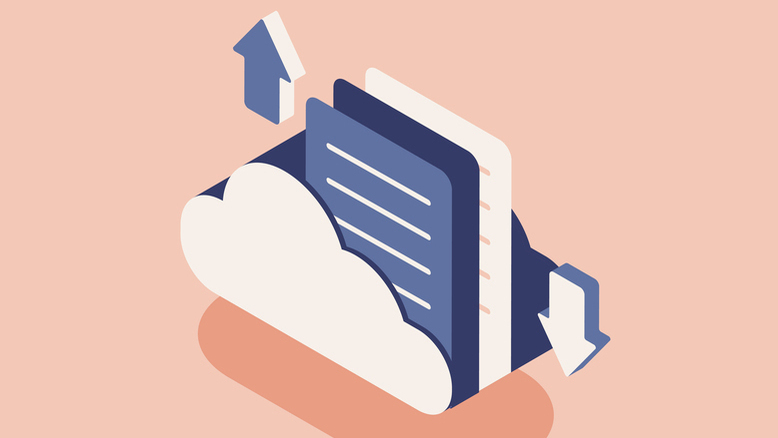Kadjiro – Bukan lagi diminta menyerahkan dokumen secara cetak, kini banyak perusahaan dan instansi yang minta para pelamar mengunggah file di dalam bentuk PDF. Salah satunya adalah pendaftaran CPNS 2024.
Nah, bagaimana kalau ternyata file yang hendak diserahkan sebelumnya berbentuk gambar? Jika demikian, kamu harus tahu cara mengubah foto ke PDF berikut ini. Langkah berikut juga bisa mengganti format file dari JPG atau format gambar ke PDF.
Cara Mengubah Foto ke PDF Tanpa Aplikasi
Saat ini, kamu bisa menikmati cara mengubah foto ke PDF tanpa bantuan aplikasi. Berbagai situs menyediakan layanan ini. Untuk mengubahnya, kamu tinggal menyediakan foto yang ingin kamu ubah menjadi PDF, lalu mengunggahnya dan mengunduh hasil konversi.
Fitur ini hanya membutuhkan jaringan internet yang stabil. Nah, yang perlu diperhatikan adalah keamanan foto atau dokumennya. Berikut adalah 6 cara yang bisa dilakukan untuk mengubah foto ke PDF :
-
SmallPDF
SmallPDF adalah salah satu tools yang menyediakan cara mengubah foto ke PDF. Situs yang berasal dari Swiss ini sudah hadir sejak 2013, lho. Berikut adalah cara mengubahnya :
- Kunjungi lama SmallPDF, lalu pilih ubah foto ke PDF.
- Atau membuka situs https://smallpdf.com/jpg-to-pdf.
- Klik “Pilih File” atau drag foto ke boks unggahan untuk mengubah foto yang ingin dirubah menjadi PDF.
- Tunggu sampai dengan file foto terunggah.
- Jika ingin menambah file lagi, ulangi tahap kedua.
- Setelah loading selesai dan gambar sukses diunggah, klik “Buat PDF Sekarang”.
- Tunggu sampai dengan konversi selesai.
- Klik “Unduh File” untuk menyimpan hasil konversi ke folder yang dikehendaki.
Berdasarkan informasi dari lama SmallPDF, situs ini menyediakan dua kali konversi di dalam sehari. Jika ingin mengubah file lebih dari itu, harus berlangganan fitur pro atau menunda dalam waktu 24 jam.
-
iLovePDF
Serupa dengan fitur sebelumnya, iLovePDF juga menyediakan cara mengubah foto ke PDF. Situs yang berasal dari Barcelona sejak tahun 2010 ini tersedia di dalam versi aplikasi alias mobile app dan desktop. Namun, untuk tutorial ini tetap menggunakan situs web, ya. Tahapannya adalah sebagai berikut :
- Buka lama iLovePDF, lalu pilih JPG ke PDF atau langsung mengunjungi https://www.ilovepdf.com/jpg_to_pdf.
- Unggah file gambar di dalam bentuk JPG atau PNG yang ingin dikonversi dengan klik “Select JPG Images” atau dengan drag and drop.
- Ulangi tahap tersebut apabila ingin mengunggah lebih dari satu gambar.
- Klik “Convert to PDF” untuk mengubah foto menjadi PDF.
- Setelah loading selesai, klik “Download” hasil konversi untuk menyimpan hasil PDF ke PC, DropBox atau Google Drive.
iLovePDF tidak menyediakan fitur berbayar, artinya semua layanan bisa kamu akses secara gratis. Termasuk opsi tanda tangan PDF, memperbaiki PDF, menambahkan halaman dan konversi tanpa batas maksimal.
-
BigPDF
Opsi lain sebagai cara mengubah foto ke PDF tanpa aplikasi dengan memanfaatkan fitur BigPDF. Situs ini menyediakan berbagai macam fitur editing dan konversi PDF, salah satunya adalah mengubah gambar menjadi format PDF. Berikut adalah cara menggunakanya :
- Buka peramban dan mengunjungi situs berikut https://bigpdf.11zon.com/en/images-to-pdf/combine-jpg-to-pdf.php.
- Klik “Select Image” untuk memilih gambar dari galeri yang ingin diubah menjadi PDF. Kamu bisa memilih lebih dari satu gambar untuk dijadikan satu dokumen PDF, ya.
- Lanjut, sesuaikan format kertasnya. Bisa atur ukuran, posisi kertas dan margin.
- Sesuaikan juga kualitas konversi gambar.
- Lihat preview, jika sudah cocok lanjutkan dengan klik “Convert to PDF”.
- Tunggu prosesnya.
- Ketika sudah selesai, klik “Unduh” untuk menyimpan hasil konversi.
-
JPG to PDF
Sejatinya, ada banyak situs yang menyediakan fitur konversi JPG ke PDF. Akan tetapi, situs jpg2pdf.com ini mempunyai tampilan sederhana yang mudah untuk digunakan. Cara mengubah foto ke PDF dengan situs ini tidak kalah sederhana. Berikut adalah langkah-langkahnya :
- Buka peramban di perangkatmu.
- Kunjungi situs https://jpg2pdf.com/,
- Lanjutkan dengan cara klik “Upload Files”, kamu bisa memilih lebih dari satu gambar untuk dijadikan satu PDF.
- Klik “Combined” jika ingin mengunduh lebih dari satu gambar di satu file PDF baru.
- Atau klik “Download” pada masing-masing gambar yang diunggah. Langkah ini berarti mengunduh per gambar untuk menjadi PDF berbeda.
Minusnya, situs ini tidak menyediakan fitur untuk mengatur format dokumen sebagaimana BigPDF.
Cara Mengubah Foto ke PDF dengan Aplikasi
Tidak ingin mengunggah foto ke situs umum? Jika begitu, coba cara mengubah JPG ke PDF menggunakan aplikasi. Bisa menggunakan aplikasi yang biasa digunakan sehari-hari, seperti Microsoft Word, lho.
Untuk lebih spesifik, tahapan ini dilakukan menggunakan aplikasi yang tersedia di HP. Aplikasi-aplikasinya bisa diunduh di Google Play Store atau App Store. Berikut adalah cara mengubah foto ke PDF dengan aplikasi :
-
Menggunakan Microsoft Word
Iya, kamu bisa konversi gambar ke PDF menggunakan Microsoft Word. Namun, bentuk PDF nanti sebesar halaman kertas yang diatur. Supaya bisa pas dengan foto, kamu harus menyesuaikan lebih dahulu panjang dan lebarnya. Jika ukuran kertas bukan masalah, cukup lakukan langkah ini untuk mengubahnya :
- Jalankan aplikasi Microsoft Word yang sudah terpasang, bisa di HP atau laptop.
- Pada deretan tab, pilih “Insert”.
- Klik opsi “Picture” di bagian Illustration untuk memasukkan gambar.
- Akan muncul jendela baru, yaitu “File Explorer”, car lokasi penyimpanan gambar dan pilih gambar.
- Import gambar ke halaman Word dengan mengetuk gambar – pilih.
- Atur ukuran gambar dan sesuaikan juga dengan layout halaman dari Microsoft Word.
- Jika sudah, klik opsi “File” di bagian pojok kiri atas layar.
- Pilih “Export” dan pilih opsi “Create PDF/XPS Document” di halaman “Create PDF/XPS Document”.
- Tentukan folder lokasi penyimpanan PDF.
- Klik “Publish” untuk mengkonversi file menjadi PDF dan tunggu hingga prosesnya selesai.
-
Xodo
Salah satu aplikasi unggulan untuk konversi file apapun menjadi PDF adalah Xodo. Aplikasi ini tersedia di App Store dan Google Play Store.
Meski memuat pembayaran di dalam aplikasi untuk mendapatkan fitur lebih bervariasi, versi gratis Xodo sudah membuat banyak tools, termasuk konversi dari gambar ke PDF. Caranya adalah sebagai berikut :
- Buka aplikasi Xodo yang sudah terpasang di HP.
- Pilih tombol “Add” yang ada di bagian paling bawah kanan.
- Pilih opsi “PDF Form Image”.
- Kemudian, pilih foto dari galeri yang berformat JPG atau JPEG. Kamu bisa memilih lebih dari satu untuk dokumen.
- Klik “Selesai” dan simpan hasil PDF.
Sekarang, kamu sudah mempunyai PDF dari gambar tersebut. Untuk memastikannya, kamu bisa membuka di folder penyimpanan yang sudah dipilih sebelumnya.
Kamu bisa memilih cara mengubah foto ke PDF sesuai dengan kebutuhan, ya. Kalau ingin tanpa terhubung internet, aplikasi jadi pilihan yang pas. Akan tetapi, converter online mungkin lebih efektif ketika kamu tidak mungkin install aplikasinya terlebih dahulu. Apalagi, converter online juga bisa dilakukan melalui HP.